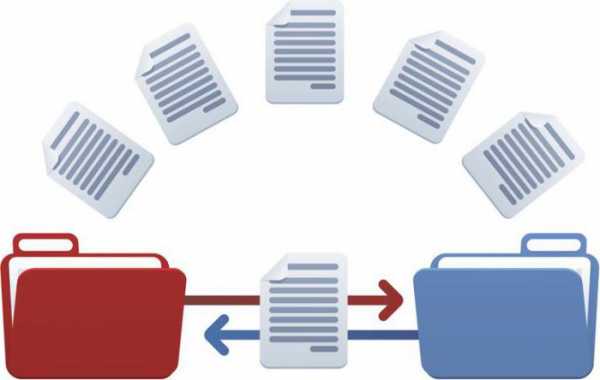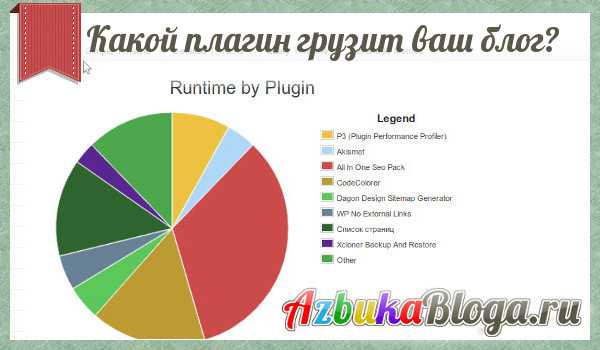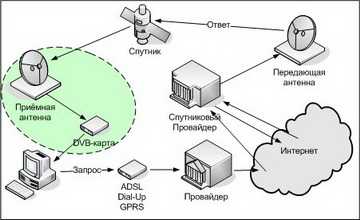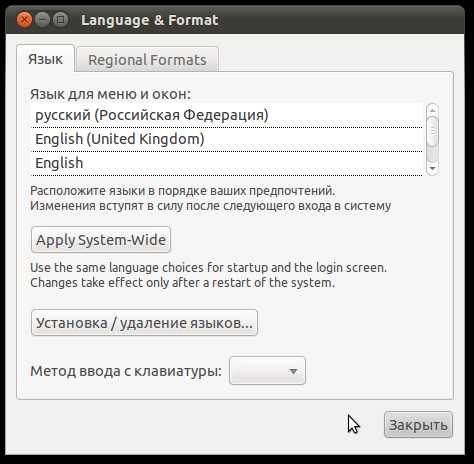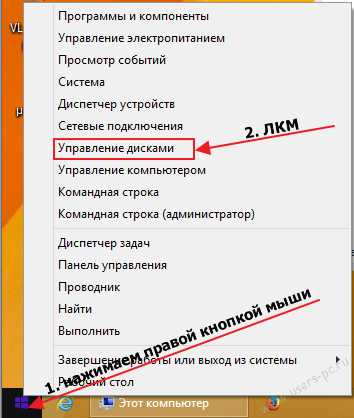Официальный инструмент для устранения неполадок в работе меню «Пуск» Windows 10. Воспользуемся официальной утилитой от microsoft вызванной решить неполадку с меню пуск
Утилита Microsoft для поиска и устранения неполадок с Пуск
После того, как компания Microsoft в 2016 году выпустила официальное обновление собственной ОС Windows 10, которое сломало кнопку Пуск, у вас есть возможно скачать официальную утилиту по устранению неполадок с кнопкой и меню.
Утилита призвана не только решить проблему двухгодичной давности, но и стать надежным инструментом для решения подобных проблем, произошедших по любым причинам. Вы можете использовать ее в том случае, если не понимаете почему кнопка сломалась или не реагирует на мышку.
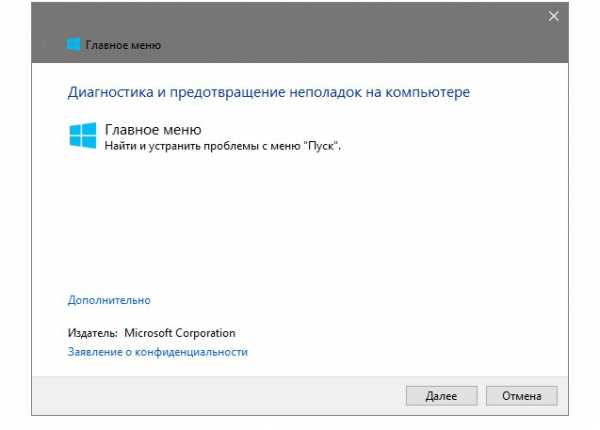
Кнопка Пуск не реагирует – что делать?
Самая распространенная причина – это либо обновления, либо конфликт программ. За исполнение возможностей отвечает процесс Explorer.exe, который иногда называется Проводником. Если кнопка или меню не работают, то первым делом попробуйте перезапустить процесс. Этот метод не требует от вас перезагрузки компьютера, он происходит в Диспетчере задач.
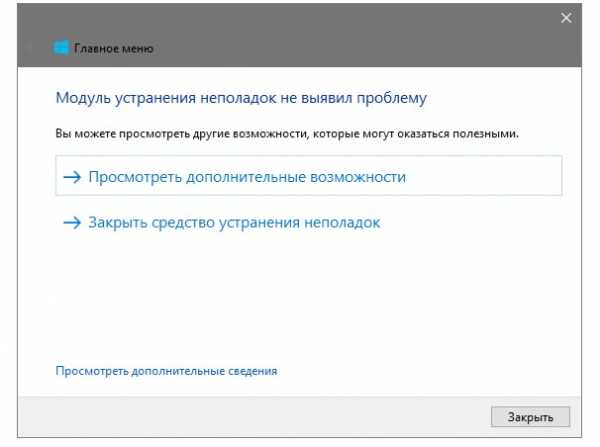
Если это не помогло, то скачайте официальную утилиту. Она поможет вам в случае, если причинами проблемы являются следующие вещи:
- Ошибка Кортаны или имени пользователя;
- Конфликт приложений или программный сбой;
- Ошибки в реестре или другие системные трудности;
Первое – Кортана, это голосовой помощник. Проблемы возникают не при обновлении, а при попытке научить ее русскому языку. Это возможно, но в процессе настройки случаются такие неприятности.
Конфликт приложений возникает как из-за системных утилит, так и из-за вновь установленного ПО. Как правило, лишь в том случае, если в процессе у вас не удалось установить, выключился свет и т.д. То есть в абсолютно нестандартных ситуациях. В стандартных трудности возникать не должны. Мы рекомендуем удалить подобное ПО, т.к. вы узнаете его точное название, когда загрузите утилиту для поиска и устранения проблем.
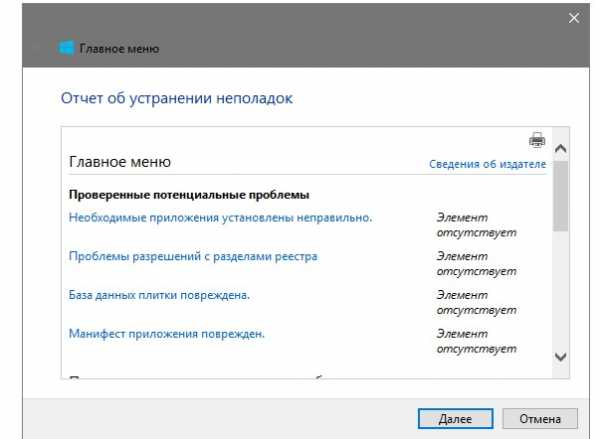
Мы также рекомендуем не вносить изменения в реестр руками. Даже профессиональные утилиты, как CCleaner или другие, могут создать проблемы в системе, не говоря уже про ручное изменение без знаний. Поэтому, если вы вносите изменения, делайте копии, и если проблема с пуском возникла из-за них, то восстанавливаетесь из копии. Тут она вам очень пригодится.
Если вы изучите структуры ссылки, но увидите домен, отличающийся от стандартной компании Microsoft. Не пугайтесь, это официальный тоже, просто сокращенная версия. Вы можете убедиться в этом сами, если через любой поисковик проверите данные.
Наши РЕКОМЕНДАЦИИ
win10m.ru
Утилита исправления меню пуск в windows 10
Одна из самых частых проблем пользователей после обновления до Windows 10, а также после чистой установки системы — не открывающееся меню Пуск, а также не работающий поиск на панели задач. Также, иногда — испорченные плитки приложений магазина после исправления проблемы с помощью PowerShell (способы исправить проблемы вручную я подробно описывал в инструкции Не открывается меню Пуск Windows 10).
Теперь же (13 июня 2016 года) Майкрософт выложила на своем сайте официальную утилиту для диагностики и исправления ошибок работы меню Пуск в Windows 10, которая попутно может автоматически исправить и сопутствующие проблемы, включая пустые плитки приложений магазина или нефункционирующий поиск панели задач.
Использование утилиты поиска и устранения проблем меню «Пуск»
Новая утилита от Майкрософт работает точно также, как и все другие элементы «Диагностика неполадок».
После запуска вам достаточно нажать «Далее» и ожидать, когда выполнятся предусмотренные утилитой действия.
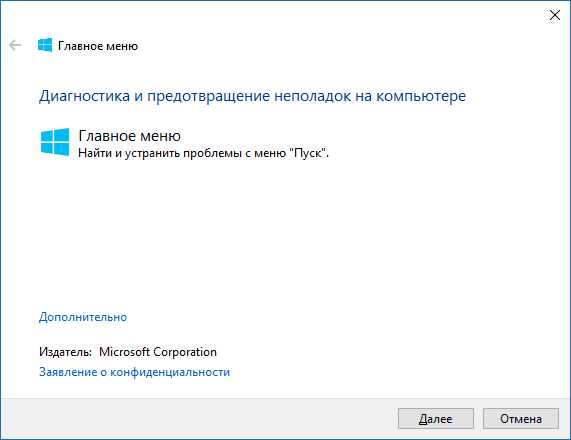
Если проблемы были найдены, то они будут автоматически исправлены (по умолчанию, можно также отключить автоматическое применение исправлений). Если проблем обнаружено не было, вам сообщат о том, что модуль устранения неполадок не выявил проблему.
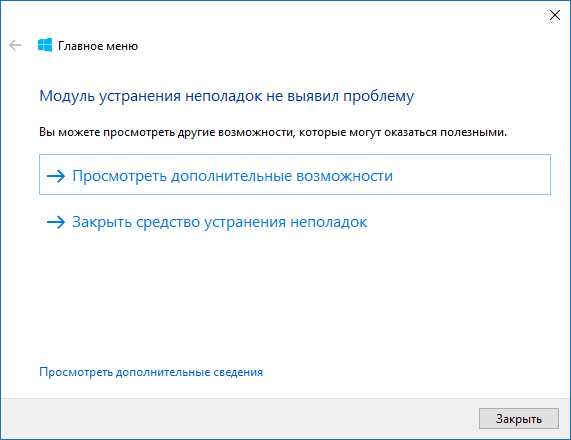
И в том и в другом случае вы можете нажать «Просмотреть дополнительные сведения» в окне утилиты для того, чтобы получить список конкретных вещей, которые были проверены и, при обнаружении проблем, исправлены.
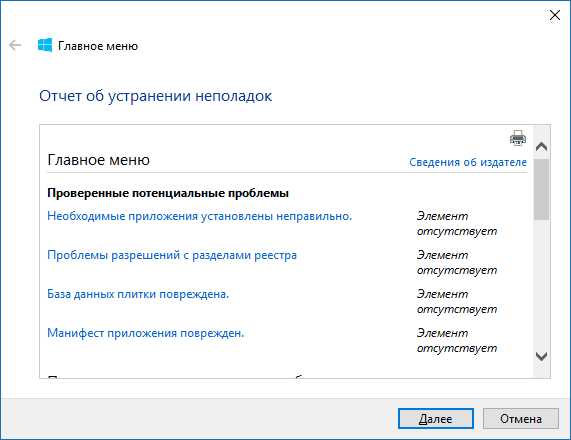
На данный момент времени проверяются следующие пункты:
- Наличие необходимых для работы приложений и правильности их установки, в частности Microsoft. Windows. ShellExperienceHost и Microsoft. Windows. CortanaПроверка разрешений пользователя для раздела реестра, используемого для работы меню Пуск Windows 10.Проверка базы данных плиток приложений. Проверка повреждений манифеста приложения.
Скачать утилиту исправления работы меню Пуск Windows 10 вы можете с официального сайта Http://aka. ms/diag_StartMenu
comservice-chelny.ru
Официальный инструмент для устранения неполадок в работе меню «Пуск» Windows 10
Прошел почти один год со дня выхода Windows 10. За это время операционная система успела получить более 20 накопительных обновлений, которые, казалось бы, решили большую часть распространенных проблем «десятки». Тем не менее, многие пользователи по-прежнему сталкиваются с неполадками в работе меню «Пуск».
У одних людей меню не открывается вообще, у других, напротив, «Пуск» временами выскакивает самопроизвольно, а у третьих – содержит пустые плитки.
Будучи прекрасно осведомленной обо всех этих проблемах, компания Microsoft наконец-то выпустила официальное средство для поиска и устранения неполадок с меню «Пуск», которое делает свою работу полностью в автоматическом режиме.
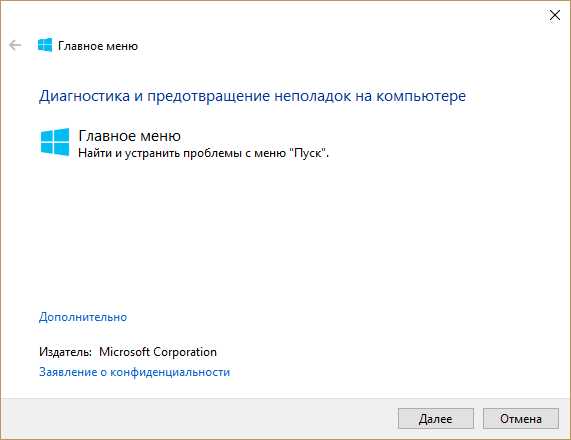
Утилита самостоятельно обнаруживает и предотвращает ошибки, с которыми пользователи сталкиваются чаще всего, а именно: проблемы с открытием «Пуска», отсутствие программ в списке «Все приложения» и пустые плитки. Если говорить более конкретно, то инструмент проверяет правильность установки приложений (включая Cortana), необходимых для нормального функционирования меню «Пуск», проблемы с разрешениями в реестре, базу данных плиток и манифест приложения.
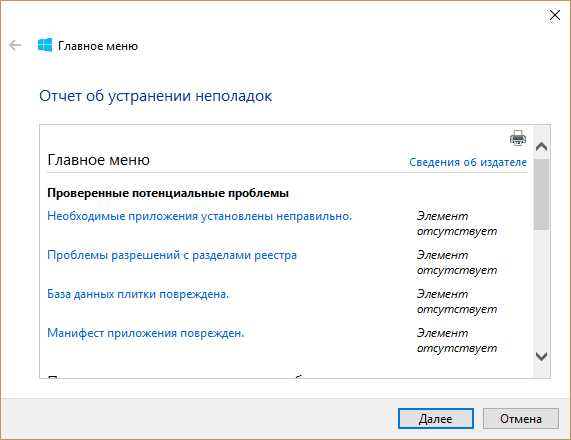
Если в ходе сканирования будут найдены проблемы, утилита попытается исправить их автоматически.
Скачать модуль устранения неполадок с меню «Пуск»
windowstips.ru
Средство устранение неполадок в Windows от Microsoft
Собраны популярные программы для устранения неполадок в Windows от Microsoft. С помощью этих утилит вы исправите не работающий магазин windows, сетевые адаптеры, подключение WiFi и интернета, работу принтера, ошибки обновления windows, USB, меню пуск, панель задач и многое другое.





Исправление ошибок в Центре обновления Windows
Решает множество проблем с ошибками при установке и скачивания обновлений Windows от Microsoft. Избавит от ошибок: 0x80073712, 0x800705B4, 0x80004005, 0x8024402F, 0x80070002, 0x80070643, 0x80070003, 0x8024200B, 0x80070422, 0x80070020.
Скачать Windows 10Скачать Windows 8/7
Устранение проблем с принтерами
Просканирует автоматически систему на наличие ошибок связанных с принтером и печатью и исправит их по возможности.
Устранение проблем с USB в Windows
Автоматически диагностирует и исправляет распространенные проблемы с USB . Решит проблему с зависанием "Безопасное извлечение устройства".
Устранение неполадок в работе приложений и Магазина Windows
Если есть проблемы с приложениями из магазина Windows, то воспользуйтесь средством устранения неполадок для приложений. Также, вы можете решить многие ошибки с самими Microsoft Store.
Устранения неполадок меню Пуск и Панели задач для Windows 10
Утилита для устранения неполадок и устранения проблем с меню Пуск в windows 10. Вы можете исправить общие проблемы, такие как меню пуск не открывается, не отображаются приложения, пустые ярлыки, фрагменты и устраняет известные проблемы для панели задач.
Устранение проблем с поиском и индексированием Windows Search
Автоматически устранит, такие проблемы как поиск в windows не работает, работает не правильно, не показывает результатов, и многие другие известные проблемы Windows Search.
Диагностика сетевых адаптеров и устранение проблем с интернетом
Устранение проблем с подключением интернета, WiFi и подключения к веб-сайтами через интернет. Устранит и исправит сетевые и беспроводные адаптеры в windows, исправит брандмауэр Windows, общий доступ к папкам и другому компьютеру, входящие подключения, домашнюю группу, локальные подключения.
Поиск и устранение проблем с устройствами и оборудованием
Устранение проблем и ошибок с оборудованием и устройствами. Ошибки при подключении или просто коды ошибок клавиатуры, колонок, видеокарты, ОЗУ, звуковой карты и всего остального.
mywebpc.ru
Утилита исправления меню Пуск в Windows 10
Одна из самых частых проблем пользователей после обновления до Windows 10, а также после чистой установки системы — не открывающееся меню Пуск, а также не работающий поиск на панели задач. Также, иногда — испорченные плитки приложений магазина после исправления проблемы с помощью PowerShell.
Теперь же (13 июня 2016 года) Майкрософт выложила на своем сайте официальную утилиту для диагностики и исправления ошибок работы меню Пуск в Windows 10, которая попутно может автоматически исправить и сопутствующие проблемы, включая пустые плитки приложений магазина или нефункционирующий поиск панели задач.
Использование утилиты поиска и устранения проблем меню «Пуск».
Новая утилита от Майкрософт работает точно также, как и все другие элементы «Диагностика неполадок».
После запуска вам достаточно нажать «Далее» и ожидать, когда выполнятся предусмотренные утилитой действия.
Если проблемы были найдены, то они будут автоматически исправлены (по умолчанию, можно также отключить автоматическое применение исправлений). Если проблем обнаружено не было, вам сообщат о том, что модуль устранения неполадок не выявил проблему.
И в том и в другом случае вы можете нажать «Просмотреть дополнительные сведения» в окне утилиты для того, чтобы получить список конкретных вещей, которые были проверены и, при обнаружении проблем, исправлены.
На данный момент времени проверяются следующие пункты:
- Наличие необходимых для работы приложений и правильности их установки, в частности Microsoft.Windows.ShellExperienceHost и Microsoft.Windows.Cortana
- Проверка разрешений пользователя для раздела реестра, используемого для работы меню Пуск Windows 10.
- Проверка базы данных плиток приложений.
- Проверка повреждений манифеста приложения.
Скачать утилиту исправления работы меню Пуск Windows 10 вы можете с официального сайта http://aka.ms/diag_StartMenu
Надеемся на то, что данный материал поможет справится с возникшей у вас проблемой. Если остаются вопросы, или имеются дополнения, пишите в комментариях.
Источник: remontka.pro
comservice-chelny.ru
Кнопка пуск на windows 10 не работает. Способы устранения неполадок. Воспользуемся официальной утилитой от Microsoft, вызванной решить неполадку с меню Пуск.
Обновления операционных сведется с официального сайта Microsoft.истем от Microsoft улучшают работу компьютера, делают ее безопаснее и добавляют в ОС новый функционал. Однако вместе с такими обновлениями приходят и некоторые проблемы. Например, кое-кто из пользователей после очередного обновления видит, что у них в Windows 10 не работает кнопка «Пуск».
Если вы все еще хотите использовать этот метод, и после этой проблемы с родными приложениями следуйте рекомендациям, приведенным на форуме. Для этого решения работает 🙂. Дождитесь завершения процесса. Чтобы убедиться, что он активен или для его восстановления, выполните следующие действия.
Создав новую учетную запись администратора
В раскрывающемся меню Тип запуска выберите «Вручную», а затем нажмите «Применить». В этом третьем методе мы создадим нового пользователя-администратора. Если диспетчер задач отображается в минималистской версии, нажмите «Подробнее», чтобы перейти в расширенный режим.
При этом она непросто не реагирует на клик мышки по ее значку, но и не срабатывает после нажатия кнопки Win на клавиатуре (клавиша с эмблемой Windows). Часто вместе с такой проблемой не открываются и параметры системы, а также другие ее элементы. В статье мы разберемся как выйти из такой ситуации и вернуть работоспособность системы. Если вы не хотите, чтобы подобные трудности повторялись в будущем, можно полностью .
Для этого в командной строке введите следующие команды. Теперь проверьте функциональность панели задач и следуйте приведенным ниже инструкциям в зависимости от ситуации, с которой вы сталкиваетесь. Панель задач все еще не работает: повторно установите панель задач на новую созданную нами учетную запись администратора.
Если вы все еще хотите использовать этот метод, и после этой проблемы с родными приложениями, следуйте рекомендациям, приведенным на форуме: получение нормального отображения значков и имен приложений. Для этого решения необходимо запустить службу брандмауэра 🙂. Теперь вы можете начать учебник! 🙂. Эта запись была опубликована и помечена.
Для борьбы с постоянно неработающим меню «Пуск» в 2016 году компания Microsoft даже создала специальное приложение, которое в автоматическом режиме должно было исправлять проблему.
Этот способ является самым простым, используйте его в первую очередь, если после перезагрузки системы пуск все равно не будет работать, переходите к следующим вариантам. Explorer.exe это графическая оболочка Windows. Она отвечает за все, что мы видим, это и окна с проводником, панель задач, системный трей и даже виджеты. Как и все другие программы, данное приложение может работать со сбоями, к примеру, из-за элементарного конфликта с ячейками данных в ОЗУ. Так вот для того чтобы вернуть меню «Пуск» к жизни в первую очередь попробуем перезапустить данный процесс.
Но в течение нескольких месяцев у множества пользователей возникает одна и та же проблема - критическая ошибка в меню «Пуск», которое не работает. Это тот вид сообщения, с которым вы можете столкнуться в какой-то момент. Мы попытаемся решить проблему при следующем подключении. Сообщение, которое возвращает цикл, несмотря на ваши перезагрузки и отключения от последовательных учетных записей.
И для его решения существует множество решений, некоторые из которых позволяют найти стабильную систему, а другим - передышку на несколько дней с целью возвращения сообщения. Если у вас нет обновлений, требующих перезагрузки, вы можете перезапустить свое устройство, чтобы убедиться, что установлены все ожидающие обновления.
Как исправить
Придерживайтесь нашей инструкции:
- Запускаем диспетчер задач. Открыть его можно при помощи сочетания кнопок Ctrl+Shift+Esc или через контекстное меню нашей панели задач. Для этого кликните по ее пустому месту правой клавишей мыши и выберите, обозначенный на скриншоте пункт.
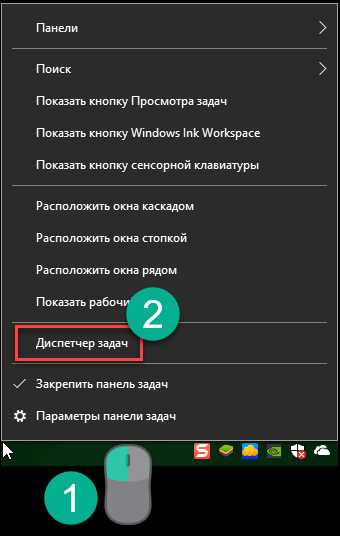
Если меню «Пуск» все равно не работает
Создание учетной записи локального администратора. Задайте имя пользователя, пароль и пароль. . Затем настройте новую учетную запись как учетную запись администратора. Если проблема не устранена, попробуйте удалить старую учетную запись администратора.
Она не могла сказать мне, в каких обстоятельствах это произошло, поскольку ее дети также используют компьютер. Возможно, после обновления или после неправильного обращения, что симптомы появились. Таким образом, очевидно, что кнопка запуска заблокирована.
- Если вы запустили инструмент в первый раз, его нужно будет развернуть. Для этого кликните по кнопке «Подробнее». Мы обозначили ее красной рамкой.
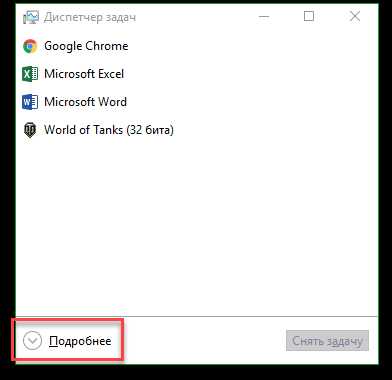
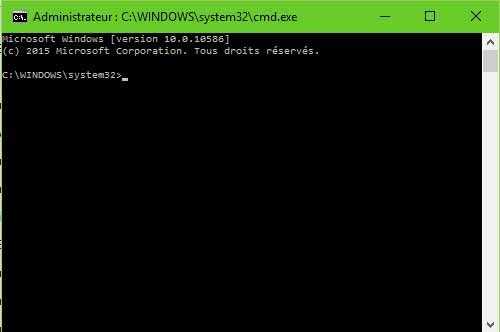
- Теперь создайте новую уче
windows10official.ru
Критическая ошибка меню пуск и Кортана
10.10.2015  windows
После обновления до Windows 10 значительное количество пользователей столкнулись с тем, что система сообщает о том, что произошла Критическая ошибка — меню пуск и Кортана не работают. При этом, причина такой ошибки не совсем ясна: произойти это может даже на только что установленной чистой системе.
Ниже опишу известные способы исправить критическую ошибку меню пуск в Windows 10, однако гарантировать их работоспособность нельзя: в некоторых случаях они действительно помогают, в других — нет. По последней имеющейся информации, Microsoft осведомлена о проблеме и даже выпускала обновление для ее исправления месяц назад (у вас установлены все обновления, надеюсь), однако ошибка продолжает беспокоить пользователей. Другая инструкция на схожую тему: Не работает меню Пуск в Windows 10.
Простая перезагрузка и загрузка в безопасном режиме
Первый способ исправления данной ошибки предлагается самой Microsoft и заключается он либо в простой перезагрузке компьютера (иногда может сработать, попробуйте), либо в загрузке компьютера или ноутбука в безопасном режиме, а затем — его перезагрузке в обычном режиме (срабатывает чаще).
Если с простой перезагрузкой все должно быть ясно, то о том, как загрузиться в безопасном режиме на всякий случай расскажу.
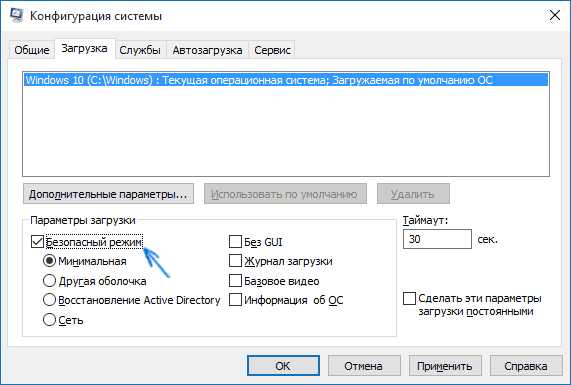
Нажмите клавиши Windows + R на клавиатуре, введите команду msconfig и нажмите Enter. На вкладке «Загрузка» окна конфигурации системы, выделите текущую систему, отметьте пункт «Безопасный режим» и примените настройки. После этого перезагрузите компьютер. Если этот вариант по какой-то причине не подходит, другие способы можно найти в инструкции Безопасный режим Windows 10.
Таким образом, для того, чтобы убрать сообщение о критической ошибке меню пуск и Кортана, выполните следующее:
- Зайдите в безопасный режим как это описано выше. Дождитесь окончательной загрузки Windows 10.
- В безопасном режиме выберите «Перезагрузка».
- После перезагрузки зайдите в свою учетную запись уже в обычном режиме.
Во многих случаях помогают уже эти простые действия (далее рассмотрим и иные варианты), при этом по некоторым сообщениям на форумах — не с первого раза (это не шутка, действительно пишут, что после 3-х перезагрузок заработало, подтвердить или опровергнуть не могу). Но случается, что после этого ошибка возникает вновь.
Критическая ошибка появляется после установки антивируса или других действий с ПО
Лично не сталкивался, но пользователи сообщают, что у многих указанная проблема возникла либо после установки антивируса в Windows 10, либо просто при его сохранении в процессе обновления ОС (желательно перед обновлением до Windows 10 антивирус удалять и только потом устанавливать заново). При этом, в качестве виновника чаще всего называют антивирус Аваст (в моем тесте после его установки каких-либо ошибок не появилось).
Если вы предполагаете, что подобная ситуация могла стать причиной и в вашем случае, можно попробовать удалить антивирус. При этом, для антивируса Аваст лучше воспользоваться утилитой удаления Avast Uninstall Utility, доступной на официальном сайте (запускать программу следует в безопасном режиме).
В качестве дополнительных причин критической ошибки меню пуск в Windows 10 называются отключенные службы (если отключали — попробуйте включить и перезапустить компьютер), а также установки различных программ «защиты» системы от вредоносного ПО. Стоит проверить и этот вариант.
И, наконец, еще один возможный способ решить проблему, если она вызвана последними установками программ и другого ПО — попробовать запустить восстановление системы через Панель управления — Восстановление. Также имеет смысл попробовать выполнить команду sfc /scannow запущенную в командной строке от имени администратора.
Если ничто не помогает
Если все описанные способы исправить ошибку оказались для вас неработоспособными, остается способ со сбросом Windows 10 и автоматической переустановкой системы (диск, флешка или образ не понадобятся), о том, как это осуществить я подробно писал в статье Восстановление Windows 10.
А вдруг и это будет интересно:
remontka.pro